我的世界基岩版深度攻略从零开始玩转基岩版
1. 准备阶段
工具与下载
• es文件管理器 或其他第三方文件管理软件

- 推荐理由:微软官方MC模组导入教程中提及
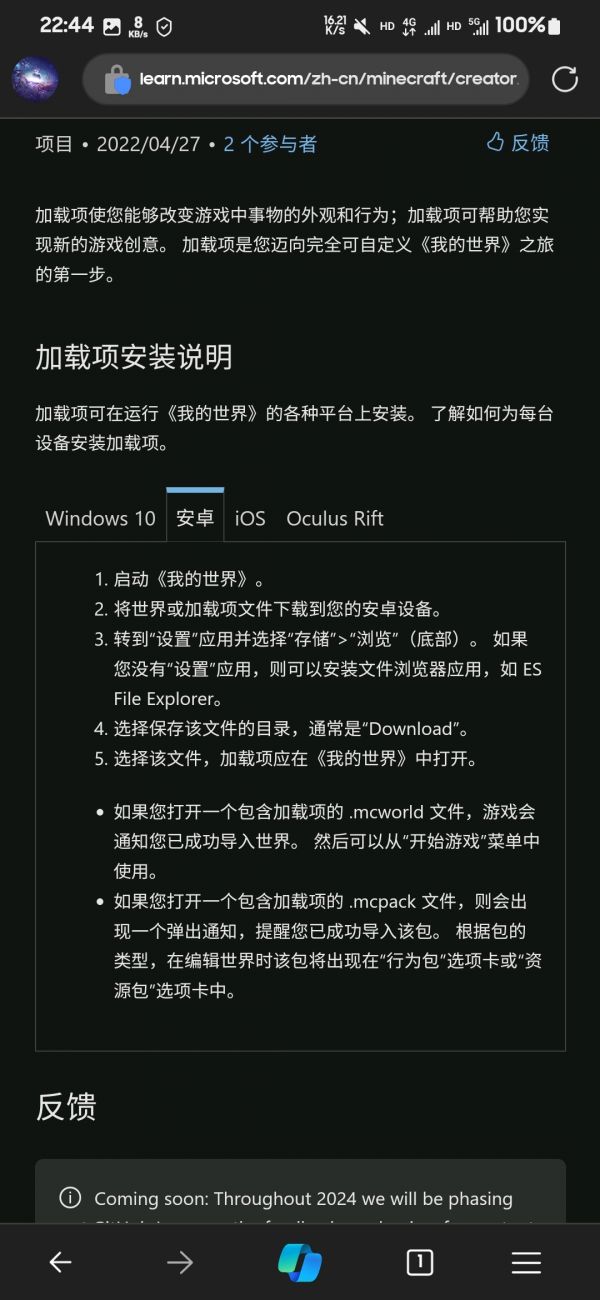
- 下载方式:
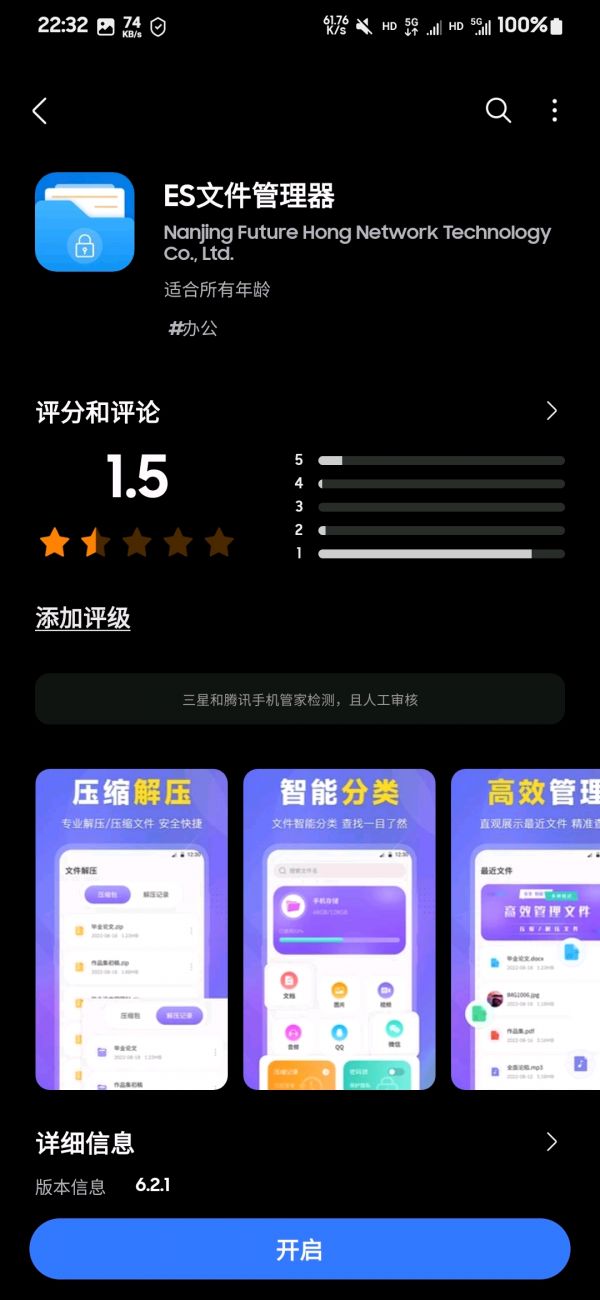
- 通过各大应用商店搜索下载(例如Google Play)
游戏模组下载
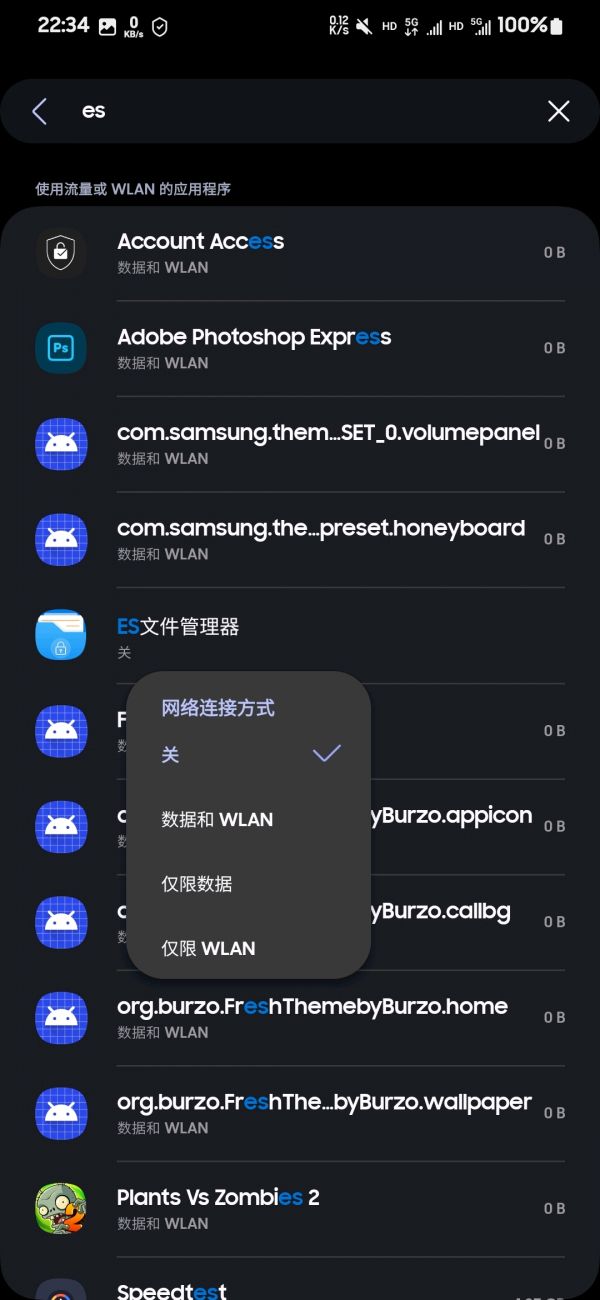
• mobile export(我的世界地图导出插件)
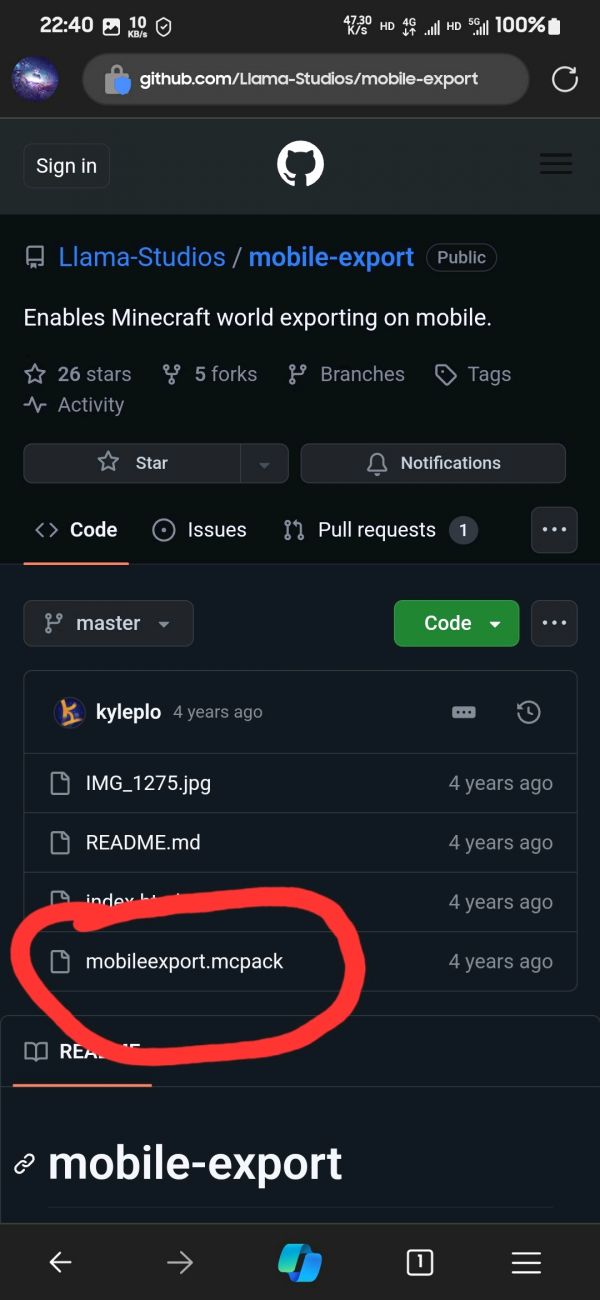
- 下载方法:点击.mcpack文件,然后通过es文件管理器或类似软件下载
2. 插件安装
步骤详解
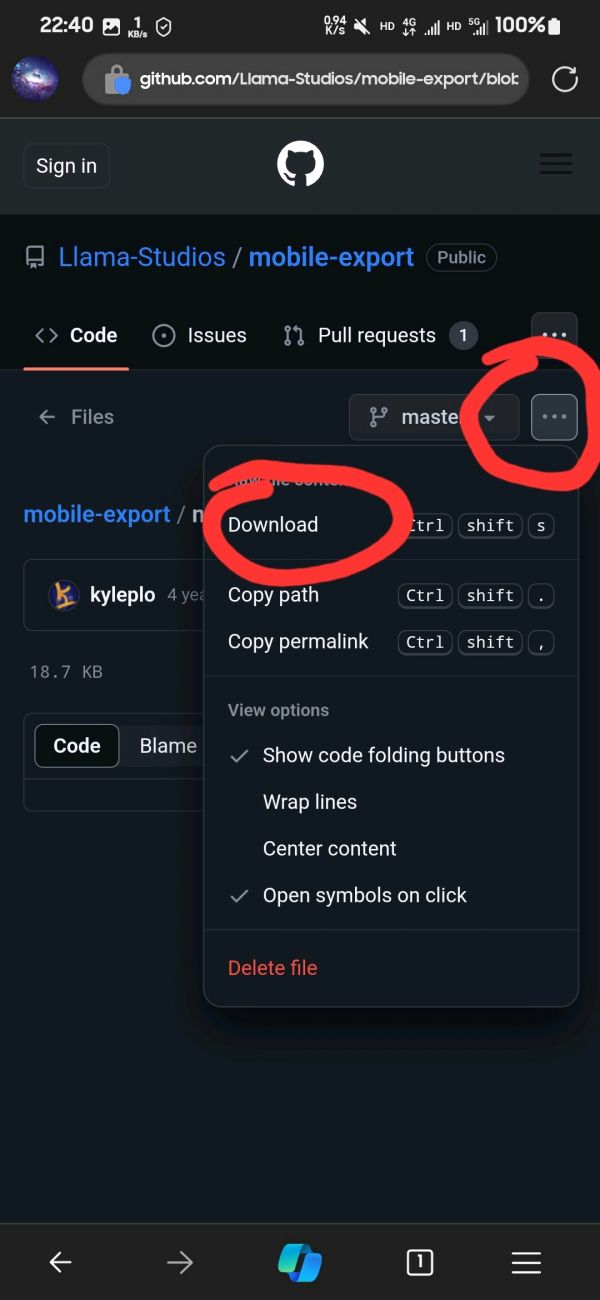
1. 查找.mcpack文件:通常位于 storage/emulated/0/download 文件夹内

2. 打开游戏:使用es文件管理器打开下载的模组文件,选择Minecraft作为打开方式
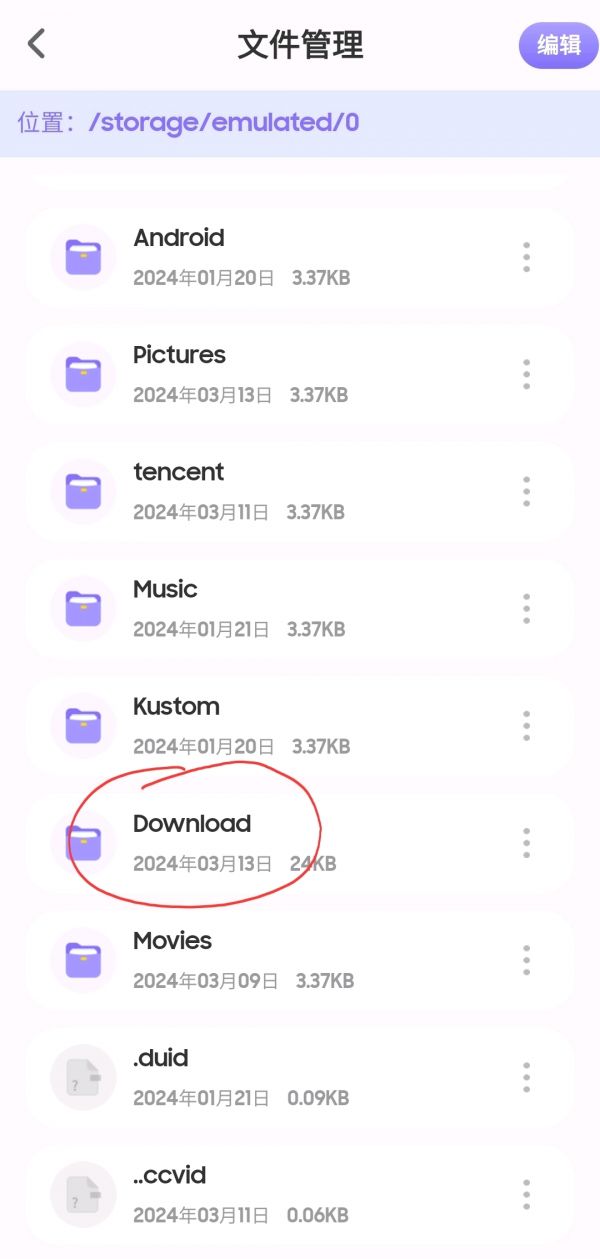
3. 导入模组:等待游戏提示模组导入完成
启动插件
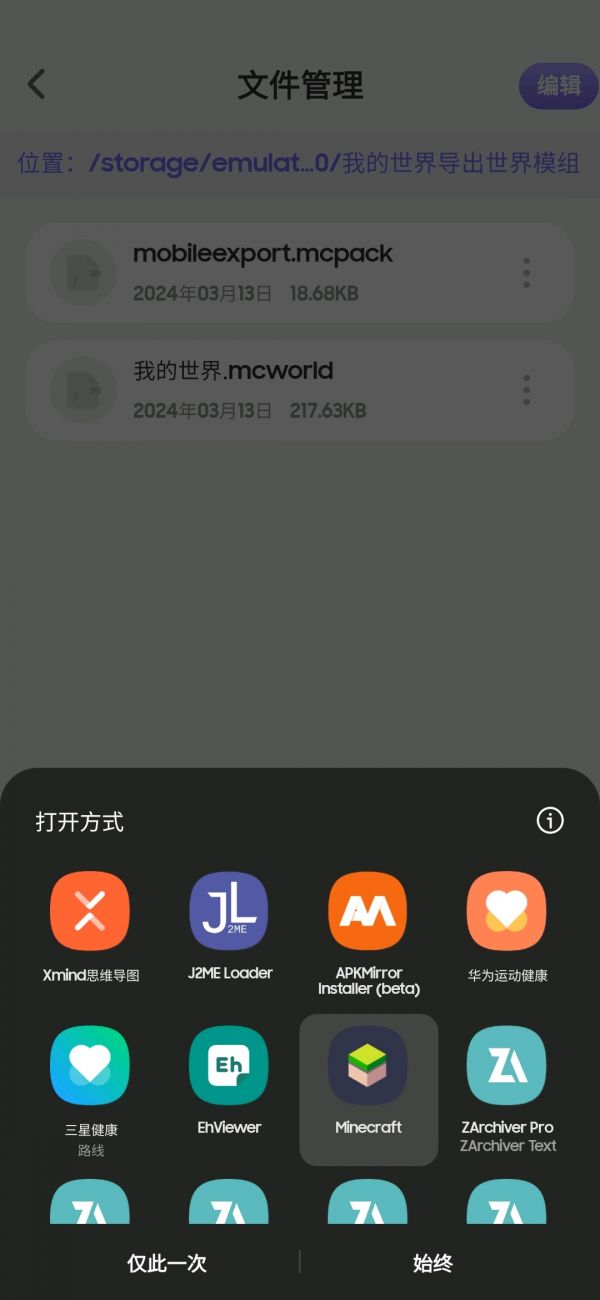
• 进入游戏设置
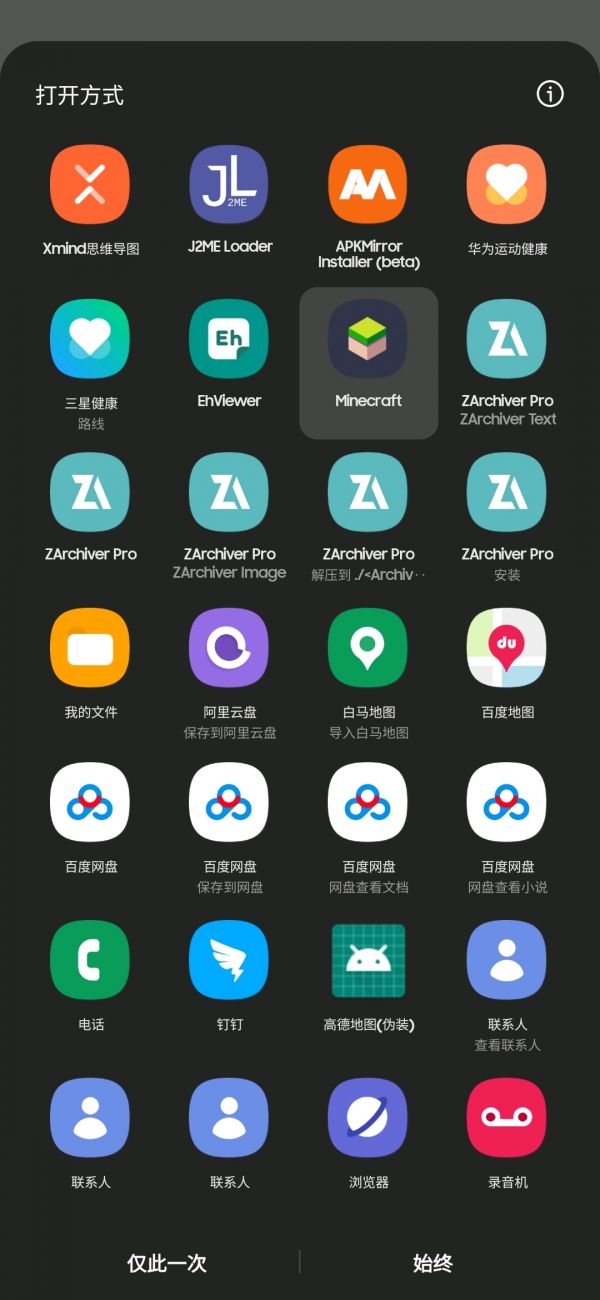
• 切换至全局资源 -> 我的包
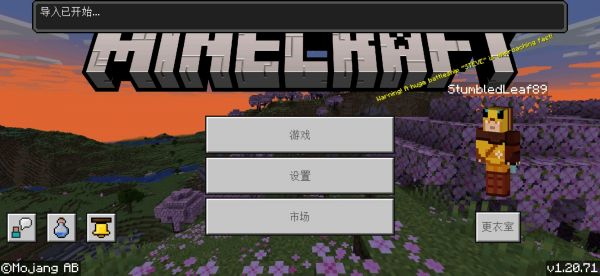
• 选择刚导入的插件并激活
3. 导入与导出存档教程
导出存档
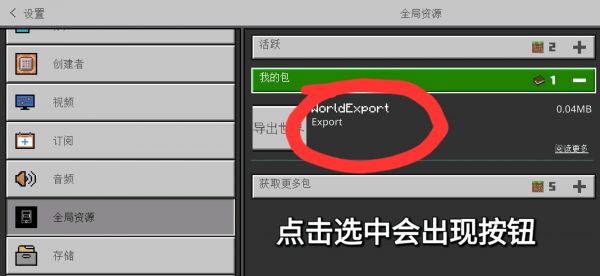
1. 进入编辑模式:在主界面选择游戏 -> 编辑世界设置
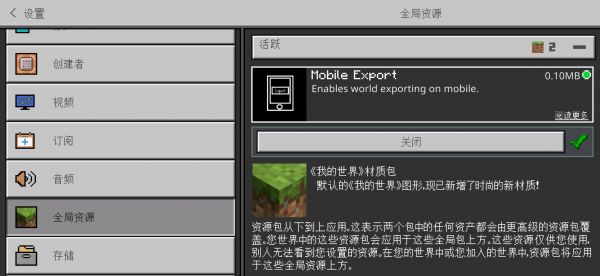
2. 找到导出选项:在游戏设置底部,启用导出世界的功能
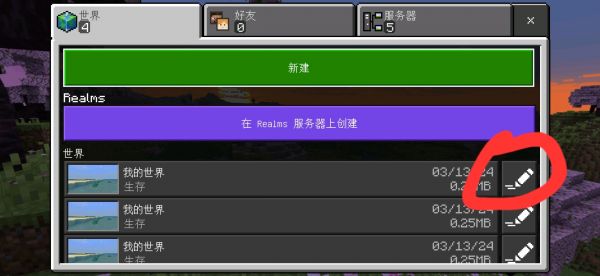
3. 保存存档:选择导出位置,命名文件(建议中文名),点击保存
导入存档
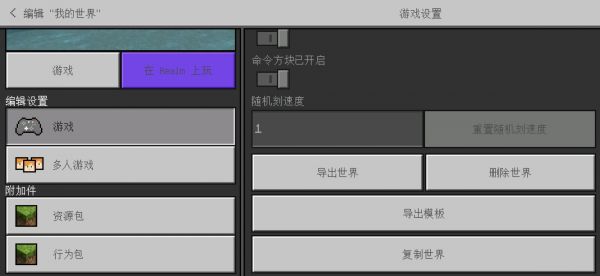
1. 找到.mcworld文件
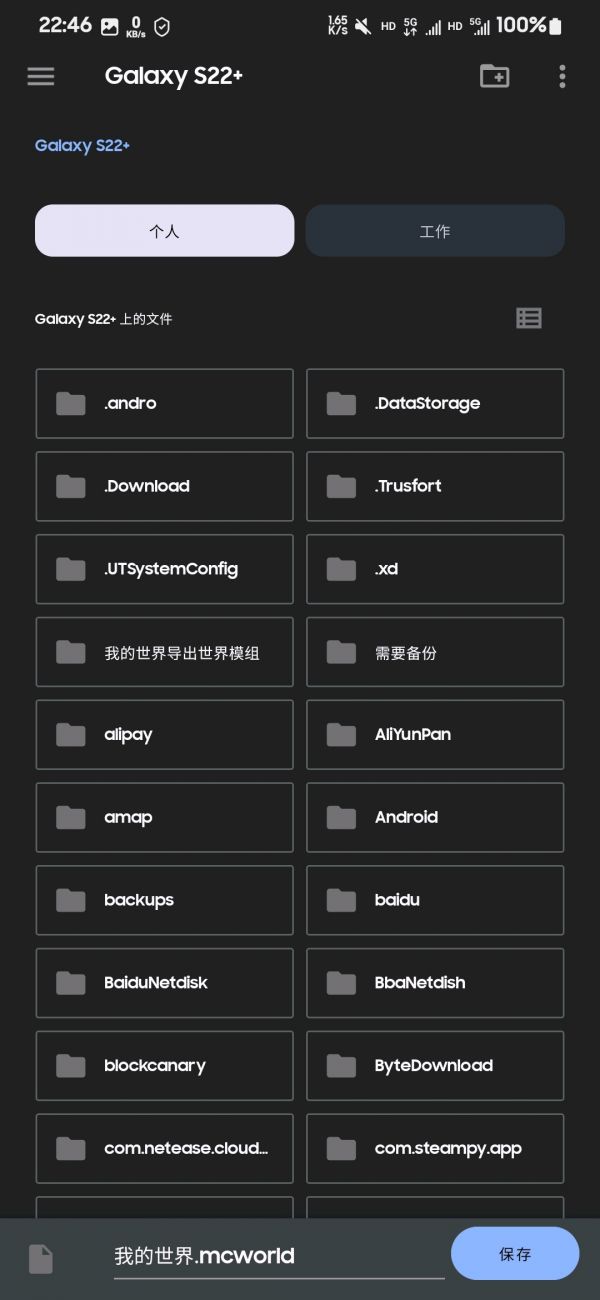
2. 使用es文件管理器:选择打开方式,选择Minecraft
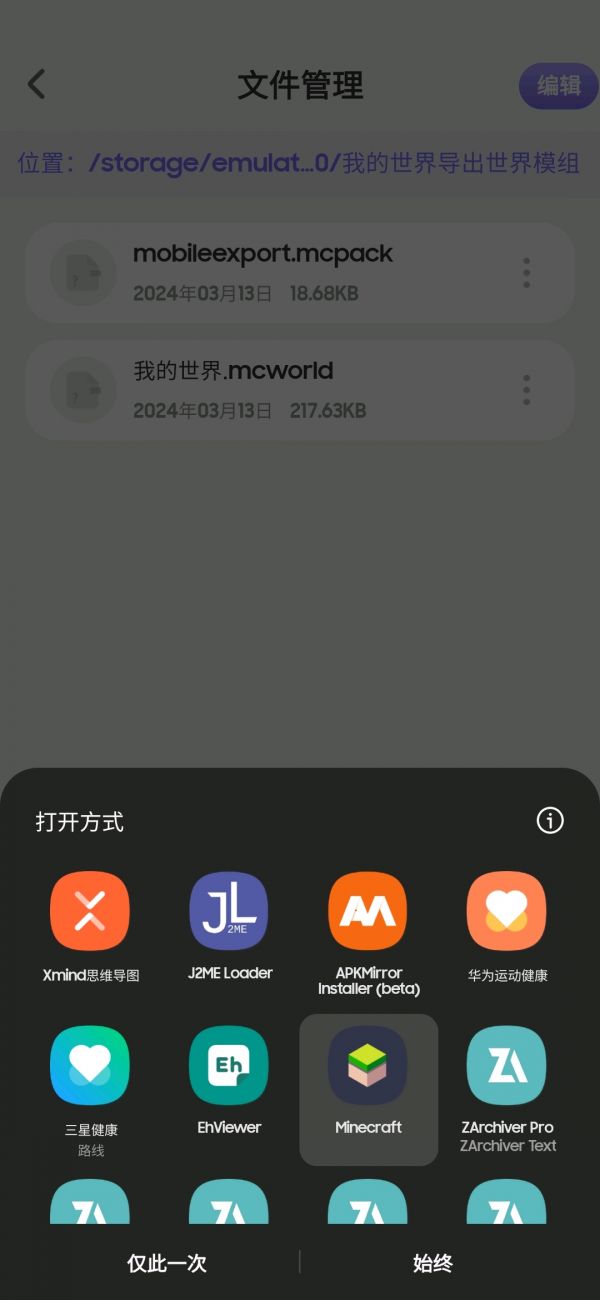
3. 导入提示:游戏界面将出现导入提示,确认导入后,即可继续游戏
注意事项
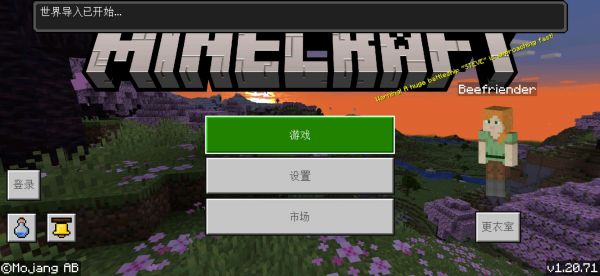
• 存档备份:定期备份存档,避免数据丢失
• 插件更新:关注开源项目动态,及时升级插件以保持功能完整性
扩展功能与解压缩
• 解压缩建议:优先使用系统自带文件管理器解压,如无法支持,则使用第三方软件如Zarchiver Pro(建议购买正版)
问题反馈:有任何疑问或建议,请在评论区留言,共同提升游戏体验!
特别提醒:本文旨在提供基础指南和建议,具体操作可能因设备和软件版本不同而有所差异。在执行任何操作前,请确保充分了解自身设备的兼容性和安全性。









